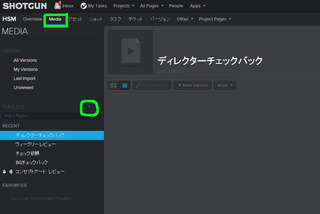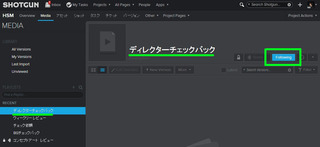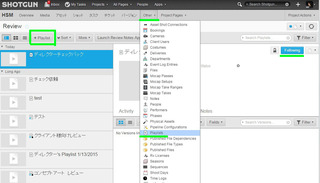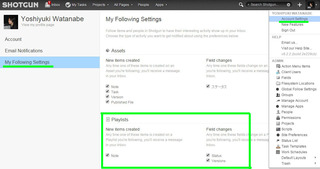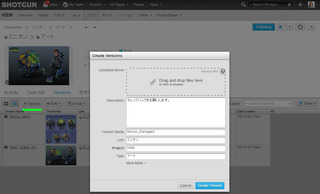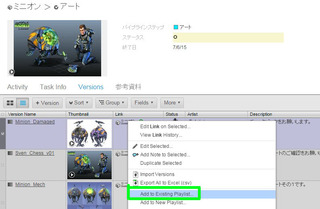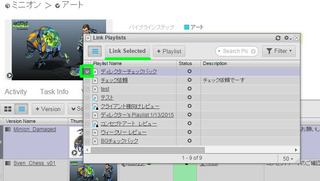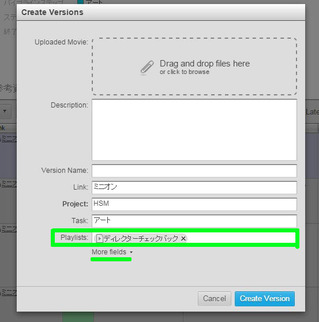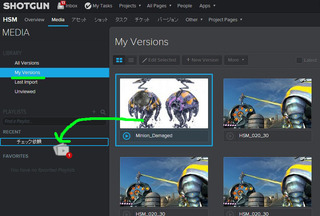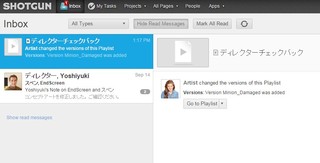特定の動画に対するチェック依頼をInbox通知で受け取るには?
公開日:2015/09/25
Versionには完成したメディアだけでなく、まだ作業途中のメディアをアップすることも多いと思います。
そこで、Versionにあげたメディアのなかから特定のメディアをだけをディレクターに確認してもらいたいケースもあると思います。
「再生リスト」を活用すると特定メディアのレビュー依頼をディレクターにInbox通知することが可能です。
1. 再生リストの作成とFollow
ディレクターが担当するプロジェクトのMediaページにアクセスします。
PLAYLISTSという文字の右にある+ボタンをクリックすると再生リストを新規作成出来ます。
分かりやすい名前に変更しておきましょう。
次にInboxを受け取りたいディレクターがその再生リストをフォローします。
右上にあるFollowボタンをクリックしましょう。
__
再生リストの作成やフォロー管理は、Playlistsのページでも同様の作業が行えます。
プロジェクトの Other > Playlists からアクセスします。
2. Inbox通知設定の確認
右上のユーザーアイコンから Account Settings を選択します。
My Follow Settings の Playlists 項目にチェックが入っているかを確認します。
チェックが入っていると再生リストのアップデートでInboxに通知が届きます。
あわせて一つ上段の Email Notifications という項目の Subscribe to Updates in your Inbox にチェックを入れていると、Inbox通知とあわせて電子メールにも連絡が届くようになります。
ここまでで事前の準備は完了です。
続いて、デザイナーが行う必要があるプロセスの説明です。
3. デザイナーが承認依頼を行うには
まずは、通常のアップ作業と同じようにレビューしてもらいたいメディアを担当タスクのVersionにアップロードします。
続いて、アップが完了したメディアのセル上を右クリックしたメニューから Add to existing playlist を選択します。(セルが薄紫になった状態から右クリックで表示されるメニューです。)
表示されるダイアログで依頼先の再生リストを選択します。(選択されると薄紫になります。)
そして、 Link Selected をクリックすると、このメディアと再生リストが紐付けられます。
制限事項:
Versionをアップする際のダイアログでMoreからPlaylistという項目を表示出来ます。
ここでアップと同時に再生リストを指定する行為は、操作を短縮出来るように思われるでしょう。
しかし、アップと同時に入力してしまうとディレクターのInboxに通知は届きません。
現状の仕様として、あくまでVersionのアップが完了した後にそのメディアと再生リストを紐付けないとInbox通知が届かないのでご注意ください。
同時登録ではInbox通知が届きません
_
Versionと再生リストの紐付けはMediaのページでも行えます。
アーティストが担当タスクのVersionにアップした後にMediaページを開きます。
My Version で自分がアップしたメディアを確認出来ます。
そこから静止画や動画を複数選択してドラッグ&ドロップで再生リストに登録が可能です。
ドラッグ先の再生リストが見えない場合は、名前を把握しており検索して表示させる必要があります。
このような手順でアーティストは明示的に特定の動画を担当ディレクターにチェック依頼することが可能です。
ディレクターのInboxには次のようにレビュー依頼が届きます。
以上、再生リストをベースとした承認管理のフローでした。